Wie man lokale Musik in Spotify importiert?
Spotify ist nicht nur ein populärer Musik-Streaming-Dienst, sondern auch ein wunderbarer Musik-Player, mit dem Sie alle Ihre lokalen Songs integrieren und abspielen können. Es ist ein All-in-One-Musikplayer. Zusätzlich zu den über 50 Millionen Titeln können Sie mit der Spotify-App auch Musikdateien abspielen, die auf Ihrem Computer gespeichert sind (die wir "lokale Dateien" nennen).
Wie kann man lokale Musik zu Spotify auf dem Desktop hinzufügen?
1. Klicken Sie auf das Pfeilsymbol in der oberen rechten Ecke der App und wählen Sie Einstellungen.
2. Scrollen Sie nach unten zu Lokale Dateien.
3. Alle Dateien in den Ordnern Meine Musik, Downloads und iTunes werden automatisch ausgewählt. Schalten Sie alle Quellen aus, auf die Spotify nicht zugreifen soll.
4. Klicken Sie auf QUELLE HINZUFÜGEN, um einen beliebigen Musikordner auszuwählen, der mit Spotify synchronisiert werden soll.
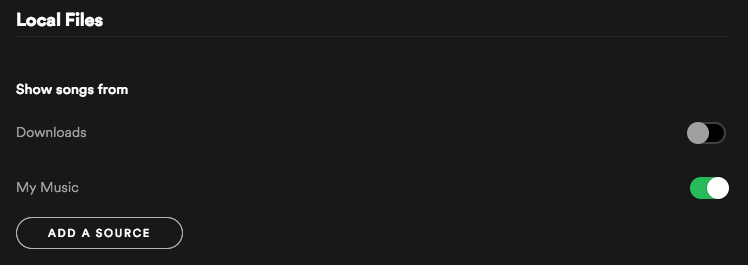
Wie fügt man lokale Musik zu Spotify auf Handy und Tablet hinzu?
Importieren Sie zunächst Ihre lokalen Dateien mit der Desktop-App in Spotify (siehe Anleitung oben) und fügen Sie die Dateien dann zu einer Wiedergabeliste hinzu. Dann:
1. Melden Sie sich auf Ihrem Handy oder Tablet über dasselbe WiFi-Netzwerk an wie in der Desktop-App.
2. Wählen Sie die Wiedergabeliste aus, die die lokalen Dateien enthält.
3. Schalten Sie Download ein.
Diese Funktion ist jedoch nicht verfügbar, wenn Sie ein kostenloser Benutzer sind. Wenn Sie alle Ihre Songs in einen Musikplayer integrieren möchten, aber nicht für Spotify Premium bezahlen wollen, können Sie Spotify-Songs auf einen kostenlosen Musikplayer übertragen, den Sie auf dem Handy verwenden.
Ondesoft Spotify Converter wurde für Sie entwickelt, um den DRM-Schutz von jeder Spotify-Musik zu entfernen und Spotify-Musik in MP3 , M4A, MAV und FLAC zu konvertieren . Dabei werden alle ID-Tags und die 100%ige Originalqualität der Ausgabesongs beibehalten.
Anleitung zum Konvertieren von Spotify-Musik in MP3 zur Sicherung:
1. Downloaden und installieren Sie Ondesoft Spotify Converter
Bitte stellen Sie sicher, dass Sie die Spotify-App auf Ihrem Computer installiert haben.

2. Fügen Sie Lieder zu Ondesoft Spotify Converter hinzu.
Wenn Sie den Konverter öffnen, wird Spotify automatisch geöffnet. Sie können Lieder, Wiedergabelisten, Alben, Interpreten, Tracks usw. aus der Spotify-App zum Ondesoft Spotify Converter ziehen. Oder Sie können auf die Schaltfläche "Dateien hinzufügen" klicken, die entsprechenden Links aus dem Spotify-Webplayer kopieren und in die Suchleiste am unteren Rand der Oberfläche einfügen. Dann klicken Sie auf die Schaltfläche Hinzufügen, um Lieder zu importieren.

3. Starten Sie die Konvertierung
Nachdem Sie Lieder importiert haben, können Sie das Ausgabeformat ändern, indem Sie auf die Schaltfläche Optionen klicken.

Klicken Sie dann auf die Schaltfläche Konvertieren, um die Konvertierung zu starten.

4. Spotify-Musik synchronisieren
Wenn die Konvertierung beendet ist, klicken Sie auf das untere Ordnersymbol und Sie werden alle konvertierten Lieder finden. Synchronisieren Sie die DRM-freien Spotify-Songs auf Ihr mobiles Gerät und spielen Sie sie mit Ihrem mobilen Musikplayer ab.

Sidebar
Spotify Konverter
Verwandte Artikel
Ondesoft Tipps
More >>- Kostenlose Spotify-Version auf Sonos
- Kostenlose Weihnachtslieder herunterladen
- 9 Dinge, die Sie über Spotify wissen sollten
- Spotify Premium kostenlos erhalten
- Spotify auf der Apple Watch abspielen
- Spotify in MP3 konvertieren
- Spotify in M4A konvertieren
- Spotify in WAV konvertieren
- Spotify in FLAC konvertieren
- Spotify-Wiedergabelisten auf iPod shuffle
- DRM-freie Musik von Spotify
- MP3-Musik von Spotify herunterladen
- Spotify Musik kostenlos herunterladen
- Spotify Musik ohne Premium herunterladen
- Herunterladen von Spotify-Songs auf eine externe Festplatte
- Spotify-Musik auf dem MP3-Player genießen
- Kostenlose Spotify-Premium-Testversion verlängern
- Kostenloser Spotify-Downloader
- Kostenloser Spotify-Recorder
- Spotify-Musik sichern
- Spotify im Auto abspielen
- Spotify auf dem HomePod abspielen
- Spotify++ iOS Download von AppValley
- Spotify++ iOS Download von TweakBox
- Spotify-Musik offline kostenlos anhören
- Spotify-Musik auf dem Sandisk MP3-Player anhören
- Spotify auf dem iPod anhören
- Wiedergabe von Spotify-Musik auf Amazon Echo
- Spotify-Musik auf der Apple Watch ohne iPhone abspielen
- Spotify-Musik auf der Apple Watch abspielen
- Spotify-Musik auf dem iPod Nano abspielen
- Wiedergeben von Spotify-Musik auf dem iPod Shuffle
- Wiedergeben von Spotify-Musik auf PS4
- Spotify-Musik auf Roku abspielen
- Wiedergeben von Spotify-Musik auf Sonos
- Spotify-Musik auf Google Home abspielen
- Titel von Spotify aufnehmen
- Spotify-Musik als MP3 aufnehmen
- Spotify-DRM entfernen
- Spotify-Musik als MP3 speichern
- Spotify-Musik als Klingelton
- Spotify Free VS Premium Vergleich
- Spotify Premium kostenlos erhalten - Kein Hack
- Spotify Musik-Downloader
- Spotify-Musikqualität
- Spotify Musik-Recorder
- Spotify Offline-Wiedergabe auf der Apple Watch
- Sptofy auf iPod Touch der 4. Generation
- Spotify Premium APK
- Spotify Premium Kostenlos
- Spotify Premium lädt keine Lieder herunter
- Spotify-Songs nicht verfügbar
- Spotify Studentenrabatt
- Lokale Musik mit Spotify synchronisieren
- Spotify Sync to iPod-Funktion ist nicht mehr verfügbar
- Spotify VS. Tidal Vergleich
- Kostenloser Spotify zu MP3 Konverter
- Spotify zu MP3 Konverter
- Spotify VS Apple Music Vergleich
- Spotify VS Soundcloud
- Spotify auf Apple TV übertragen
- Spotify auf Chromecast streamen
- Spotify mit Android synchronisieren
- Spotify-Visualisierer
- Spotify-Wiedergabelisten-Downloader
- iTunes-Filme auf dem Fernseher ansehen
- iTunes DRM-Entfernung
- Spotify auf Samsung TV abspielen
- Spotify-kompatibler MP3-Player
- DRM von Audible-Hörbüchern entfernen
- Audible in MP3 umwandeln
- Beste DRM Audio Konverter Überprüfung
- Apples FairPlay DRM: Alles, was Sie wissen müssen
- Top 8 Musik-Streaming-Dienste
- Werbung auf Spotify ohne Premium blockieren






